Win11透明任务栏有一条黑线怎么办?Win11透明任务栏有黑线的解决方法
Win11透明任务栏有一条黑线怎么办?现在有非常多的小伙伴都喜欢将系统中的任务栏设置成透明的样子,但最近一些使用Win11系统的小伙伴发现自己所设置的透明任务栏有一条黑线,那么遇到这样的情况应该怎么办呢?下面就和小编一起看看透明任务栏有黑线的解决方法吧。
Win11透明任务栏有一条黑线怎么办?现在有非常多的小伙伴都喜欢将系统中的任务栏设置成透明的样子,但最近一些使用Win11系统的小伙伴发现自己所设置的透明任务栏有一条黑线,那么遇到这样的情况应该怎么办呢?下面就和小编一起看看透明任务栏有黑线的解决方法吧。
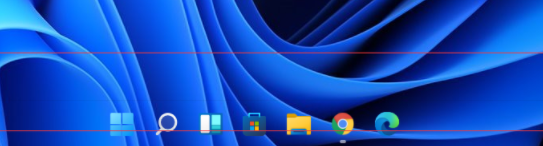
Win11透明任务栏有黑线的解决方法
方法一
1、根据用户反馈,可以右键translucenttb,打开设置。
2、然后将图示选项的“margin”设置为“1”就可以解决了。
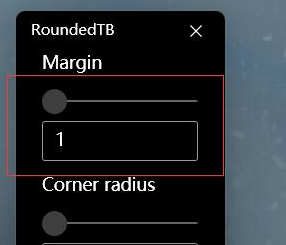
方法二
1、如果还是不行,可以右键空白处打开“个性化”。
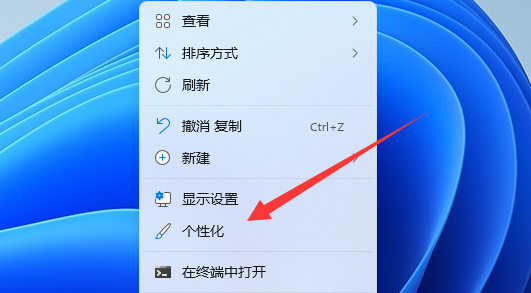
2、然后在其中选择系统默认的主题更换即可解决。
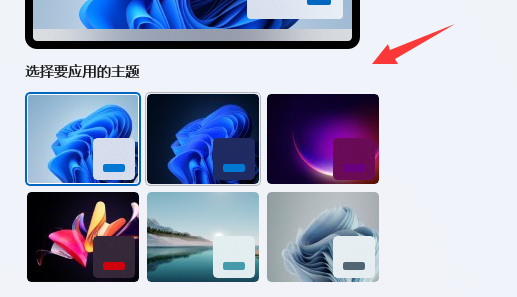
方法三
1、如果都不行,那么建议大家卸载translucenttb。
2、然后更换startallback软件设置透明任务栏即可。(点击下载)
以上就是系统之家小编为你带来的关于“Win11透明任务栏有一条黑线怎么办?Win11透明任务栏有黑线的解决方法”的全部内容了,希望可以解决你的问题,感谢您的阅读,更多精彩内容请关注系统之家官网。
Win11教程最新文章
游戏排行
热点推荐
换一换- Win11不能拖拽文件到任务栏怎么解决?Win11拖拽文件到任务栏的方法
- Win11右下角WiFi图标不见了怎么显示?Win11右下角WiFi图标找回方法教学
- 有必要装Win11专业工作站版本么?小编为你解答
- Win11共享win7打印机提示709怎么办?Win11打印机提示709错误解决方法
- Win11磁盘清理怎么没有了?Win11磁盘清理在哪打开?
- Win11暂停更新点不了怎么办?Win11暂停更新是灰色的如何解决?
- Win11卸载更新在哪?Win11卸载更新的两种方法
- Windows沙盒无法连接网络?Win11中Sandbox沙盒不能联网解决教程
- Win11蓝屏错误代码WHEA_UNCORRECTABLE_ERROR如何解决?
- Win11 双击文件夹弹出属性怎么解决?





















